جمعیتی حدود ۴۰۰ میلیون کامپیوتر در حال حاضر از سیستم عامل ویندوز ۱۰ استفاده میکنند که این عدد نشان دهندهی محبوبیت ویژهی این سیستم عامل است؛ بنابراین ما پیش فرض موارد آموزشی را بر روی این ویندوز قرار داده ایم.
اما از مسئلهی سیستم عامل که بگذریم، اهمیت اینترنت در دنیای امروز بر هیچکسی پوشیده نیست. دنیایی که بدون اینترنت بسیاری از فعالیتهای آن مختل میشوند.حتی اگر سرعت اینترنت به اندازهی کافی خوب نباشد، باز هم بسیاری از کارها دچار مشکل میشوند.
سرعت پایین اینترنت به خصوص در کشور ما، بسیار آزاردهنده است. با این حال آیا راهکاری وجود دارد که سرعت اینترنت را در کامپیوتر و ویندوز افزایش دهد؟ بله در این آموزش به شما یاد میدهیم که در ویندوز ۱۰ سرعت اینترنت خود را بدون نیاز به نرم افزار خاصی افزایش دهید. اگر به دنبال افزایش سرعت اینترنت کامپیوتر خود هستید، در ادامه همراه ما باشید…
متوقف کردن آپدیت ویندوز ۱۰
میتوان گفت بدترین ویژگی ویندوز ۱۰ همین آپدیتها و بروزرسانیهای خودکار آن هستند که مورد پسند بسیاری از مردم نیست. همچنین شما نمیتوانید عملیات بروزرسانی را به صورت دقیق کنترل کنید و سایز فایل دانلودی را مشاهده کنید.
اگر ویندوز ۱۰ کامیپوتر شما در حال بروزرسانی باشد قطعا یک فایل بزرگ را باید دانلود کند؛ درنتیجه باعث میشود کامپیوتر شما دائما در حال دانلود باشد که این عمل منجر به کاهش سرعت اینترنت در ویندوز میشود. در ادامه چندین روش برای متوقف کردن آپدیت ویندوز ۱۰ به شما آموزش میدهیم. اگر مایل هستید که به صورت تخصصی در این مورد بیشتر بدانید آموزش “آموزش غیرفعال کردن آپدیت ویندوز ۱۰” را به شما توصیه میکنیم.
روش زیر اگر در ویندوز شما قابل انجام باشد، تا ۳۵ روز آپدیت را به تعویق میاندازد. ابتدا به مسیر زیر بروید.
Settings → Update & security → Windows update → Advanced options
سپس گزینهی Pause Updates را فعال کنید. در نتیجه برای ۳۵ روز بروزرسانی متوقف میشود و پس از آن با طی کردن دوبارهی این مراحل میتوانید آپدیت را متوقف کنید.
فعال کردن ویژگی Metered Connection
برای نخستین بار در ویندوز ۸ ویژگی Metered Connection به همگان معرفی شد. این ویژگی برای زمانی مناسب است که حجم اینترنت و سرعت آن محدود باشد. اگر این ویژگی فعال باشد ویندوز صرفا آپدیتهای خودکاری که در پس زمینه فعال هستند را انجام میدهد.
ویندوز ۱۰ برای کامپیوترهایی طراحی شده است که محدودیت اینترنت ندارند و دائما در حال آپلود و دانلود بروزرسانیهاست؛ به همین دلیل است که سرعت اینترنت چندان مطلوب به نظر نمیرسد. اما نگران نباشید اگر از راهکارهای مناسبی استفاده کنید، میتوانید سرعت اینترنت را بهبود بخشید. یکی از این راهکارها فعال کردن ویژگی Metered Connection است. برای انجام این کار، مراحل زیر را انجام دهید.
۱- ابتدا به Settings و سپس بخش Network & Internet بروید.
۲- شبکه ی اینترنت فعلی خود WIFI یا Ethernet را انتخاب کنید.
۳-گزینهی Set as metered connection را فعال نمایید.
برنامههای پس زمینه را غیرفعال کنید.
همواره تعدادی از برنامهها در پس زمینه به صورت نهان، فعال هستند که از منابع کامپیوتر مانند باتری در لپ تاپ و اینترنت استفاده میکنند. به خصوص بسیاری از برنامههایی که از App Store دانلود و نصب میکنید بدین صورت طراحی شدهاند که در بک گراند یا همان پس زمینه فعال باشند. بنابراین یکی دیگر از دلایل پایین بودن سرعت اینترنت در ویندوز ۱۰ این موضوع است که با غیرفعال کردن این برنامه ها میتوانید این مشکل را برطرف کنید. برای انجام اینکار مراحل زیر را دنبال کنید.
۱- به آدرس زیر بروید.
Settings → Privacy → Background apps
۲- گزینه Let apps run in the background را خاموش کنید.
اکنون هیچکدام از برنامه ها بدون اجازه ی شما آپدیت و بروز نمیشوند.
Windows Update Service را غیرفعال کنید.
بهتر است که دائما سیستم عامل خود را آپدیت و بروز کنید تا از ویژگی های خوب و جدید بهره ببرید. اگرچه توصیه نمیشود که آپدیت را غیرفعال کنید اما اگر اینترنت محدودی دارید و سرعت آن کم است میتوانید با غیرفعال کردن خدمات بروزرسانی ویندوز از نهایت پهنای باند اینترنت خود لذت ببرید. برای انجام اینکار مراحل زیر را انجام دهید.
۱-عبارت services را در منوی استارت ویندوز ۱۰ جستجو کنید و آن را باز کنید.
۲- Windows Update را باز کنید.
۳- مانند تصویر ذیل، از منوی کشویی Disabled را انتخاب کنید. سپس بر روی stop کلیک کنید. در انتها ok را بزنید.
اکنون بروزرسانی ویندوز غیرفعال شده است که هر زمان مایل باشید میتوانید دوباره آن را فعال یا Enable کنید.
پاک کردن DNS Cache
DNS سرواژه ی عبارت Domain Name System است. این پروتکل در شبکه نام دامنه به عنوان مثال example.com را به آدرس IP مانند ۱۳·۱۲·۱۰·۱۹۲ تبدیل میکند. کامپیوتر تمام رکوردها و تاریخچه ی مربوط به ارتباطات را در حافظهای به نام DNS cache نگهداری میکند. اگر این رکوردها خیلی قدیمی هستند و شامل ارورهای مختلف هستند، بهتر است آنها را حذف کنید و به کامپیوترتان اجازه دهید که بار دیگر که این رکوردها را ذخیره کند. برای حذف کردن این حافظه مراحل زیر را دنبال کنید.
۱- دکمهی win و R بر روی کیبورد را همزمان بفشارید و سپس cmd را تایپ کنید و enter را بزنید.
۲-عبارت ipconfig /flushdns را عینا تایپ کنید و enter بزنید.
پیامی مبنی بر موفقیت به صورت successfully flushed the DNS Resolver Cache نمایش داده میشود.

حذف کردن فایل های Prefetch و Temporary
ویژگی Prefetch توسط ویندوز xp ارائه شد و هم اکنون در ویندوز ۱۰ نیز قابل استفاده است. این ویژگی داده های مختص نرم افزارهای مختلف را برای لود سریعتر ذخیره میکند. همچنین فایل های Temporary فایل هایی هستند که از نرم افزارهای مختلف جمع آوری شدهاند و برخی داده ها را به صورت موقت نگهداری میکنند.
اگر فایل های junk بسیاری در کامپیوتر شما هستند؛ شما باید این فایل ها را به صورت دستی حذف کنید تا سرعت اینترنت ویندوز شما افزایش یابد. برای انجام اینکار، مراحل زیر را دنبال نمایید.
۱- دکمهی win و R بر روی کیبورد را همزمان بفشارید و سپس cmd را تایپ کنید و enter را بزنید.
۲- عبارت %TEMP% را تایپ کنید و سپس enter را بزنید.
۳- تمام فایل های موجود در این پوشه را حذف کنید.
۴- اکنون تمام مراحل بالا را برای عبارت prefetch طی کنید.
۵- کامپیوتر خود را ری استارت کنید. (دوباره راه اندازی کنید.)
چندکلام با چ یاب:
در این محتوا سعی کردیم بهترین روش ها برای افزایش سرعت اینترنت در ویندوز ۱۰ را بیان کنیم. اگر هنوز این ویندوز را نصب نکردهاید، به شما پست “آموزش نصب و پارتیشنبندی ویندوز ۱۰” را توصیه میکنیم. با انجام دادن دقیق و مرحله به مرحله ی تمام موارد بالا، سرعت اینترنت و پهنای باند در کامپیوتر شما افزایش مییابد و میتوانید با خیال راحت به فعالیت های مجازی و اینترنتی خود بپردازید. اما اگر هنگام انجام دادن هرکدام از کارها به مشکل برخورد کردید و یا سوالی برای شما پیش آمد؛ میتوانید در قسمت نظرات از ما بپرسید. همچنین منتظر انتقادات و پیشنهادات شما هستیم. با نظرات خود ما را در راه بهتر شدن یاری نمایید.
راستی!
جهت اطلاع از آخرین اخبار و آموزش های ما میتوانید در کانال تلگرام چ یاب عضو شوید.





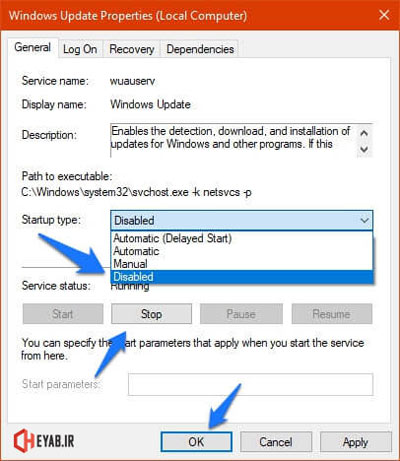














عالی بود ممنون
تشکر از توجه شما
سایر مقالات آموزشی ما رو از دست ندید.